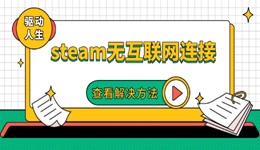电脑玩游戏时,比较头疼的问题就是游戏突然卡顿、不流畅、屏幕不动,非常影响游戏体验。那么,是什么原因导致电脑玩游戏时卡顿?怎么解决这个问题呢?本文将为您分析可能的原因,并提供三种实用的解决方法,帮助您顺利恢复流畅的游戏体验。
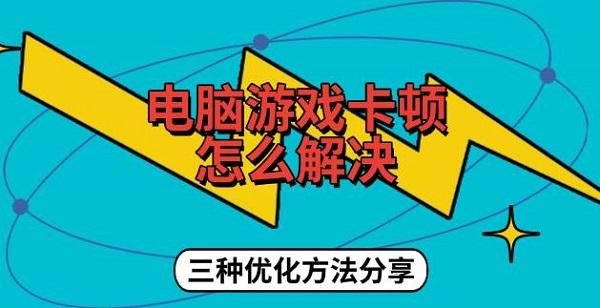
一、电脑玩游戏卡死屏幕不动的原因
1、电脑硬件性能不足
游戏对电脑的硬件有一定要求,尤其是大型3D游戏。如果你的电脑配置较低,比如CPU性能较弱、显卡过旧或内存不足,游戏可能会因为资源消耗过大而卡死。
2、显卡驱动或游戏兼容性问题
显卡驱动版本过旧或者驱动与游戏不兼容,也可能导致游戏卡顿卡死。此外,一些游戏本身可能存在优化问题,导致某些配置的电脑在运行时出现崩溃。
3、电脑温度过高
如果你的CPU或显卡温度过高,电脑可能会自动降低性能,甚至直接卡死或黑屏。这通常发生在散热不良、风扇积尘严重或者长时间高负荷运行的情况下。

4、电脑后台程序占用资源
有时候,不是游戏本身的问题,而是后台运行的软件(如浏览器、杀毒软件、系统更新等)占用了过多CPU、内存或硬盘资源,导致游戏运行不畅。
5、系统或软件冲突
系统更新不完全、游戏文件损坏、DirectX或Visual C++运行库缺失等,都会影响游戏的正常运行,甚至导致游戏启动后直接卡死。
二、电脑玩游戏卡死解决技巧
针对上述可能的原因,我们提供三种有效的解决技巧,帮助你减少游戏卡死的情况。
技巧1:更新驱动和系统,检查游戏兼容性
如果游戏频繁卡顿不流畅,可能是软件兼容性问题导致的,可以采取以下措施:
1、更新显卡驱动:通过专业的驱动管理软件“驱动人生”可以扫描识别电脑各项硬件型号以及对应电脑操作系统,然后匹配合适的驱动进行安装。步骤示例如下:

①、点击上方按钮下载安装,然后打开驱动人生,点击驱动管理的“立即扫描”选项;
②、软件会自动识别显卡型号,然后根据扫描结果选择显卡驱动升级驱动。显卡驱动程序安装完成之后,可以关机然后重启电脑,让新的显卡驱动程序生效。
2、检查游戏更新和补丁:有些游戏发布后会有修复补丁,及时更新可以避免已知的Bug导致卡死。
方法2:调整游戏设置,优化画面性能
如果你的电脑配置较低或者游戏画面设置过高,可以适当调整游戏设置,降低资源消耗,提高游戏流畅度:
1、降低分辨率:分辨率越高,显卡的负担越大。可以将游戏分辨率调整到1080p或更低,以减少显卡的压力。
2、关闭不必要的特效:降低或关闭抗锯齿、阴影、光照效果等高占用资源的特效,可以有效提高游戏帧率。

3、调整帧率限制:部分游戏支持锁定帧率(如30FPS或60FPS),可以尝试调整帧率上限,让游戏更加稳定。
4、开启性能优化模式:有些游戏提供“性能模式”或“低配置优化”选项,可以一键优化游戏画质和性能。
方法3:清理系统资源,提升电脑性能
为了确保游戏运行时系统资源充足,可以进行以下优化:
1、关闭不必要的后台程序:按Ctrl+Shift+Esc打开任务管理器,找到占用大量CPU、内存的应用(如浏览器、杀毒软件等),右键选择“结束任务”。
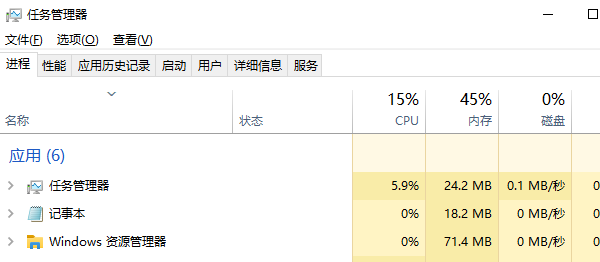
2、调整Windows性能选项:
在Windows搜索栏输入 “高级系统设置”,进入“性能”设置。
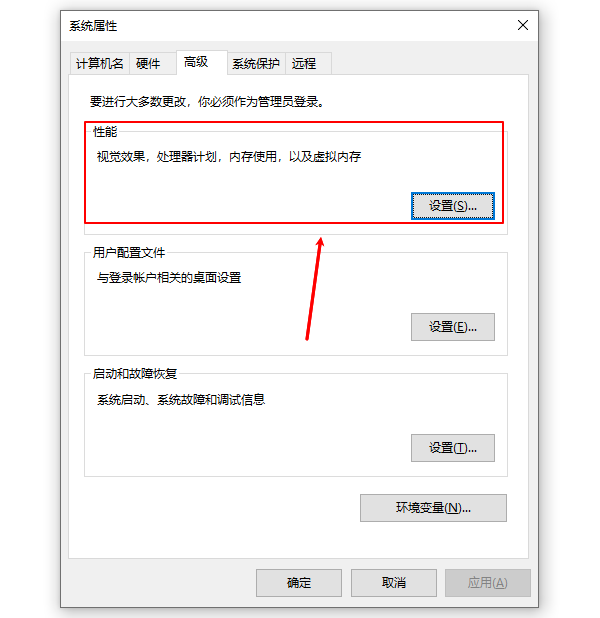
选择“调整为最佳性能”,然后勾选“平滑屏幕字体”,以减少系统动画和特效的资源占用。
3、清理系统垃圾和优化磁盘:
使用“磁盘清理”工具删除不必要的临时文件。
如果你的游戏安装在机械硬盘(HDD)上,可以进行磁盘碎片整理,提高文件读取速度。

以上就是电脑游戏卡顿怎么解决,三种优化方法分享。如果遇到网卡、显卡、蓝牙、声卡等驱动的相关问题都可以下载“驱动人生”进行检测修复,同时驱动人生支持驱动下载、驱动安装、驱动备份等等,可以灵活的安装驱动。